R コマンダーを使ってみる
前準備
R システムのインストール
【関連する外部ページ】
R システムの CRAN の URL: https://cran.r-project.org/
Rcmdr パッケージ及び関連パッケージのインストール
R システムで,次のコマンドを実行し,インストールする.
このとき「Secure CRAN mirrors」のような,ミラーサイトの選択画面が出たときは「Japan」のものを選ぶ.
install.packages("Rcmdr")
install.packages("sem")
install.packages("rmarkdown")
install.packages("rgl")
install.packages("multcomp")
install.packages("lmtest")
install.packages("leaps")
install.packages("aplpack")
install.packages("effects")
この操作でインストールが行われる. R システムのパッケージのインストールについては、 必要に応じて「R システムでのパッケージのインストール」のページを参考にしてください.
RcmdrPlugin.KMggplot2 パッケージのインストール
R システムで,次のコマンドを実行し,インストールする.
このとき「Secure CRAN mirrors」のような,ミラーサイトの選択画面が出たときは「Japan」のものを選ぶ.
install.packages("RcmdrPlugin.KMggplot2")
この操作でインストールが行われる. R システムのパッケージのインストールについては、 必要に応じて「R システムでのパッケージのインストール」のページを参考にしてください.
R コマンダーを用いた散布図の作成手順例
グラフの作成には R コマンダーが便利です
- Rcmdr, RcmdrPlugin.KMggplot2 の読み込み
library(Rcmdr) library(RcmdrPlugin.KMggplot2) - しばらく待つと、Rコマンダーのウィンドウが開く
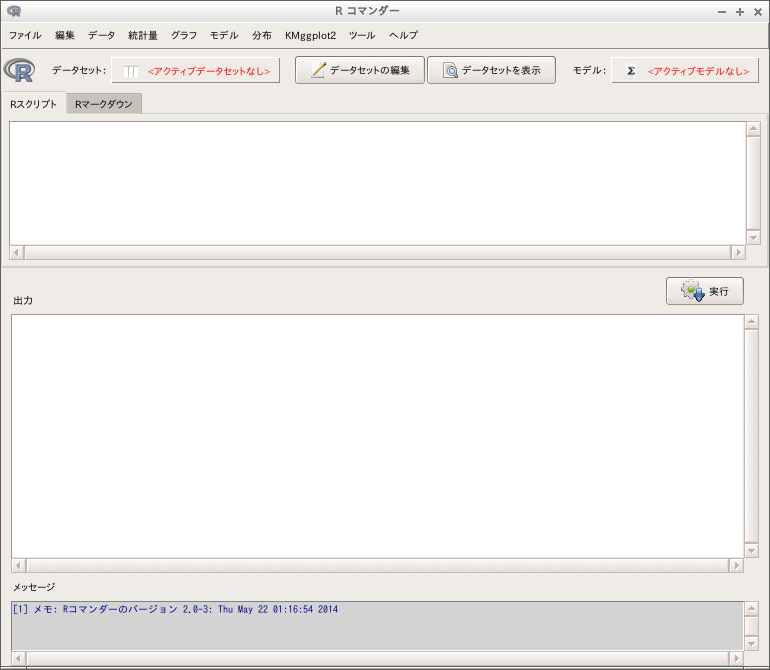
- Rコマンダーで「データ」
→
「データのインポート」と操作する
→
「テキストファイルまたはクリップボード,URLから」と操作する
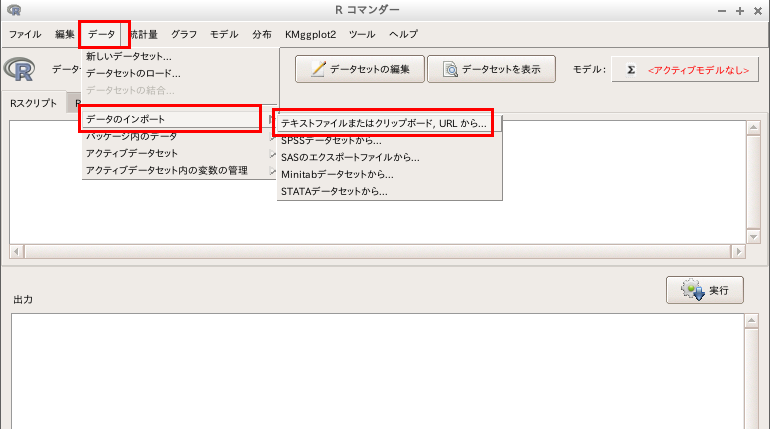
- データ名、ヘッダーの有無、区切り記号を指定
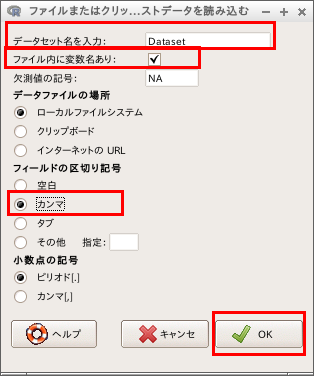
- 読み込みたいファイルのディレクトリとファイル名を指定
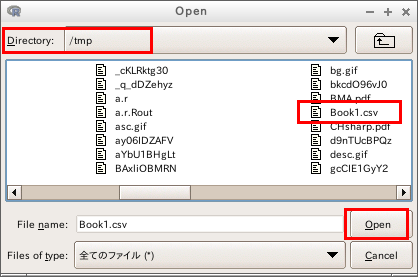
- いま読み込んだファイルのデータ名を選択
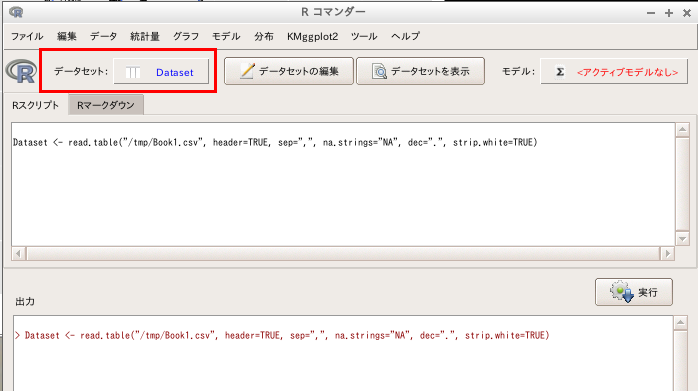
- データセットを表示したい場合には、「データセットを表示」をクリックする
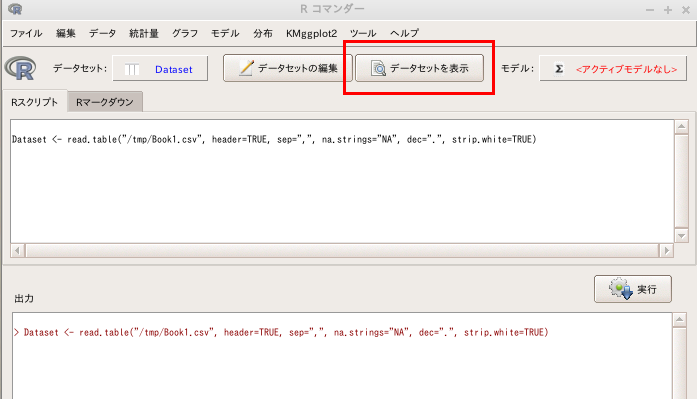
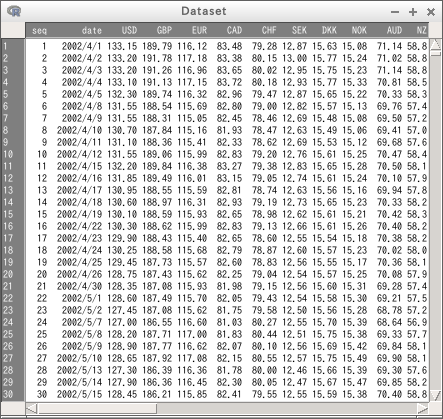
- ggplot() 関数を用いた散布図を作成したい場合は、
「KMggplot2」→「散布図」と操作する
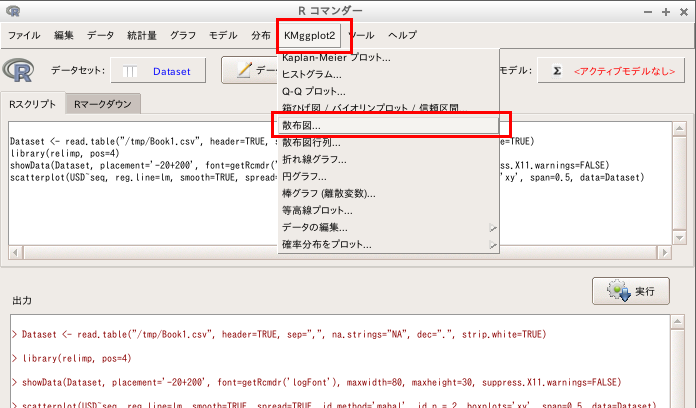
x軸, y軸などの設定を行い 「OK」をクリックすると、散布図が得られる.
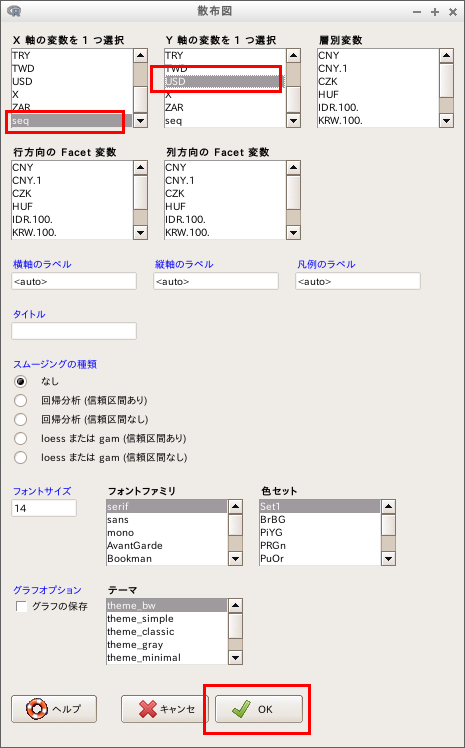
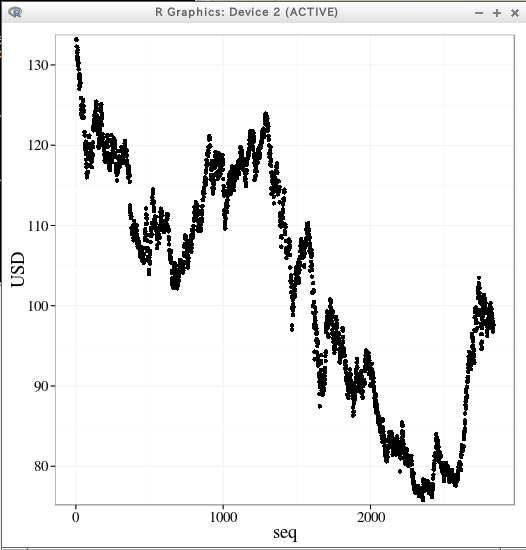
- plot() 関数を用いた散布図を作成したい場合は、
「グラフ」→「散布図」と操作する
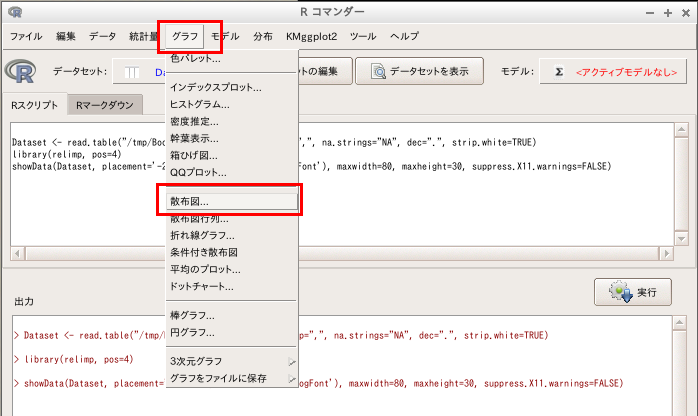
x軸, y軸などの設定を行い 「OK」をクリックすると、散布図が得られる.
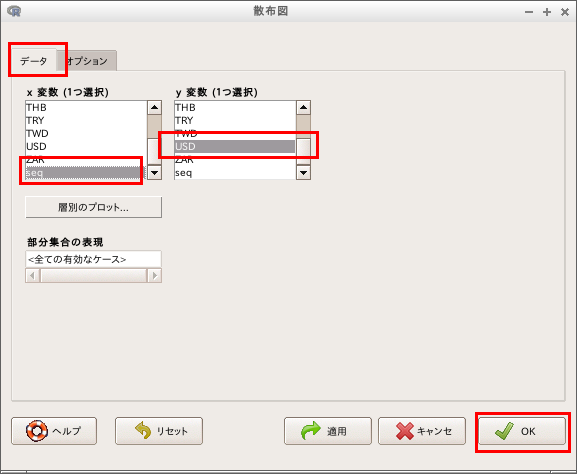
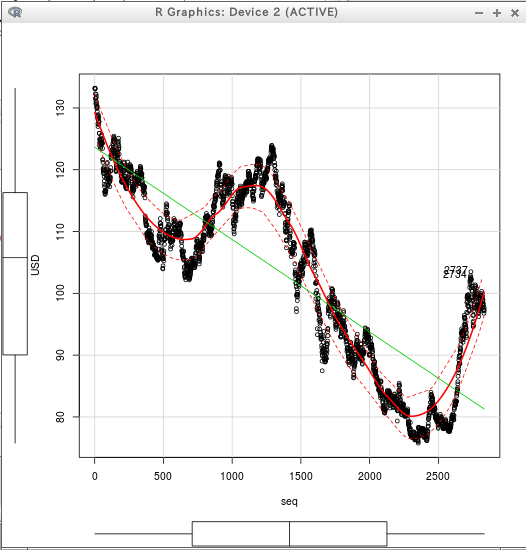
- R のプログラムが作成される.これを記録しておけば、将来、同じ操作を繰り返したくなった時に楽。
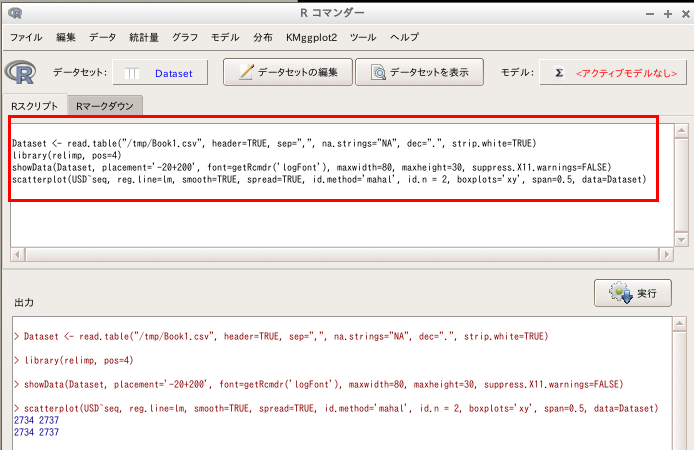
![[kaneko lab.]](https://www.kkaneko.jp/info/logo_png.png)